아웃룩에서 회신할 때 자동으로 개인화된 인사말을 추가하려면 어떻게 해야 하나요?
일반적으로 아웃룩에서 이메일 메시지에 회신할 때는 수동으로 인사말을 추가해야 합니다. 실제로 원본 메시지에는 보낸 사람 이름과 같은 받는 사람의 정보가 포함되어 있습니다. 이 문서에서는 아웃룩에서 회신할 때 자동으로 개인화된 인사말을 추가하는 두 가지 방법을 소개하겠습니다.
VBA를 사용하여 회신 시 자동으로 개인화된 인사말 추가하기
Kutools for Outlook을 사용하여 회신 시 자동으로 개인화된 인사말 추가하기
VBA를 사용하여 회신 시 자동으로 개인화된 인사말 추가하기
다음 VBA 코드는 아웃룩에서 메시지에 회신할 때 자동으로 개인화된 인사말을 추가합니다. 아래 단계를 따르세요:
1. 회신할 이메일 메시지를 선택하세요.
2. Alt + F11 키를 눌러 Microsoft Visual Basic for Applications 창을 엽니다.
3. 삽입 > 모듈을 클릭하고, 새 모듈 창에 다음 VBA 코드를 붙여넣으세요.
VBA: 개인화된 인사말로 회신하기
Sub ReplyWithGreeting()
Dim oMItem As Outlook.MailItem
Dim oMItemReply As Outlook.MailItem
Dim sGreetName As String
Dim iGreetType As Long
On Error Resume Next
Select Case TypeName(Application.ActiveWindow)
Case "Explorer"
Set oMItem = ActiveExplorer.Selection.Item(1)
Case "Inspector"
Set oMItem = ActiveInspector.CurrentItem
Case Else
End Select
On Error GoTo 0
If oMItem Is Nothing Then GoTo ExitProc
On Error Resume Next
iGreetType = InputBox("How to greet:" & vbCr & vbCr & "Type '1' for name, '2' for time of day")
On Error GoTo 0
If iGreetType = False Then GoTo ExitProc
If iGreetType = 1 Then
sGreetName = oMItem.SenderName
ElseIf iGreetType = 2 Then
Select Case Time
Case Is < 0.5
sGreetName = "Good morning"
Case 0.5 To 0.75
sGreetName = "Good afternoon"
Case Else
sGreetName = "Good evening"
End Select
Else
GoTo ExitProc
End If
Set oMItemReply = oMItem.Reply
With oMItemReply
.HTMLBody = "<span style=""font-size : 10pt""><p>Hi " & sGreetName & ",</p></span>" & .HTMLBody
.Display
End With
ExitProc:
Set oMItem = Nothing
Set oMItemReply = Nothing
End Sub4. F5 키를 누르거나 실행 버튼을 클릭하여 이 VBA를 실행합니다. 아래 스크린샷과 같이 대화 상자가 나타납니다. 필요에 따라 1 또는 2를 입력하고 확인 버튼을 클릭하세요.

| 받는 사람 이름으로 인사말을 사용하려면 1을 입력하세요: | 하루의 시간대별로 인사말을 사용하려면 2를 입력하세요: |
 |  |
참고: 아웃룩 2013에서는 읽기 창에서 메시지에 회신하면 이 VBA 코드가 작동하지 않습니다. 여기를 클릭하여 아웃룩 2013에서 읽기 창에서 회신하는 기능을 비활성화하는 방법을 알아보세요.
Kutools for Outlook을 사용하여 회신 시 자동으로 개인화된 인사말 추가하기
일부 사용자는 아웃룩에서 VBA 코드를 적용하는 것을 좋아하지 않을 수 있습니다. 따라서 두 번째 방법을 소개합니다: Kutools for Outlook의 자동 인사말 기능 은 모든 회신 메시지에 쉽게 개인화된 인사말을 추가합니다.
Kutools for Outlook은 수십 가지 유용한 기능을 추가하여 아웃룩을 통한 일상적인 이메일 소통을 간소화합니다. 더 읽어보기 지금 무료 다운로드
1. Kutools > 옵션을 클릭하세요.

2. 열리는 옵션 대화 상자에서 회신 탭으로 이동하여 이메일 작성, 회신 및 전달 시 인사말 추가 옵션을 체크하고, 필요에 따라 <<>
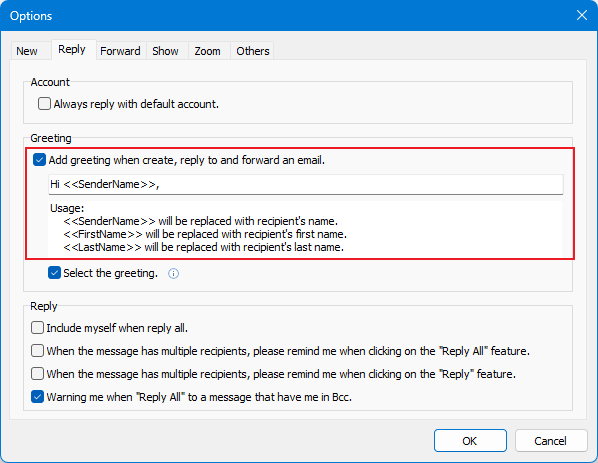
이제부터 아웃룩에서 메시지에 회신할 때 다음과 같은 스크린샷에 표시된 것처럼 이메일 본문에 자동으로 개인화된 인사말이 추가됩니다:

참고: 아웃룩 2013에서는 읽기 창에서 메시지에 회신하면 이 유틸리티가 작동하지 않습니다. 여기를 클릭하여 아웃룩 2013에서 읽기 창에서 회신하는 기능을 비활성화하는 방법을 알아보세요.
최고의 오피스 생산성 도구
| 🤖 | Kutools AI 도우미: 데이터 분석에 혁신을 가져옵니다. 방법: 지능형 실행 | 코드 생성 | 사용자 정의 수식 생성 | 데이터 분석 및 차트 생성 | Kutools Functions 호출… |
| 인기 기능: 중복 찾기, 강조 또는 중복 표시 | 빈 행 삭제 | 데이터 손실 없이 열 또는 셀 병합 | 반올림(수식 없이) ... | |
| 슈퍼 LOOKUP: 다중 조건 VLOOKUP | 다중 값 VLOOKUP | 다중 시트 조회 | 퍼지 매치 .... | |
| 고급 드롭다운 목록: 드롭다운 목록 빠르게 생성 | 종속 드롭다운 목록 | 다중 선택 드롭다운 목록 .... | |
| 열 관리자: 지정한 수의 열 추가 | 열 이동 | 숨겨진 열의 표시 상태 전환 | 범위 및 열 비교 ... | |
| 추천 기능: 그리드 포커스 | 디자인 보기 | 향상된 수식 표시줄 | 통합 문서 & 시트 관리자 | 자동 텍스트 라이브러리 | 날짜 선택기 | 데이터 병합 | 셀 암호화/해독 | 목록으로 이메일 보내기 | 슈퍼 필터 | 특수 필터(굵게/이탤릭/취소선 필터 등) ... | |
| 15대 주요 도구 세트: 12 가지 텍스트 도구(텍스트 추가, 특정 문자 삭제, ...) | 50+ 종류의 차트(간트 차트, ...) | 40+ 실용적 수식(생일을 기반으로 나이 계산, ...) | 19 가지 삽입 도구(QR 코드 삽입, 경로에서 그림 삽입, ...) | 12 가지 변환 도구(단어로 변환하기, 통화 변환, ...) | 7 가지 병합 & 분할 도구(고급 행 병합, 셀 분할, ...) | ... 등 다양 |
Kutools for Excel과 함께 엑셀 능력을 한 단계 끌어 올리고, 이전에 없던 효율성을 경험하세요. Kutools for Excel은300개 이상의 고급 기능으로 생산성을 높이고 저장 시간을 단축합니다. 가장 필요한 기능을 바로 확인하려면 여기를 클릭하세요...
Office Tab은 Office에 탭 인터페이스를 제공하여 작업을 더욱 간편하게 만듭니다
- Word, Excel, PowerPoint에서 탭 편집 및 읽기를 활성화합니다.
- 새 창 대신 같은 창의 새로운 탭에서 여러 파일을 열고 생성할 수 있습니다.
- 생산성이50% 증가하며, 매일 수백 번의 마우스 클릭을 줄여줍니다!
모든 Kutools 추가 기능. 한 번에 설치
Kutools for Office 제품군은 Excel, Word, Outlook, PowerPoint용 추가 기능과 Office Tab Pro를 한 번에 제공하여 Office 앱을 활용하는 팀에 최적입니다.
- 올인원 제품군 — Excel, Word, Outlook, PowerPoint 추가 기능 + Office Tab Pro
- 설치 한 번, 라이선스 한 번 — 몇 분 만에 손쉽게 설정(MSI 지원)
- 함께 사용할 때 더욱 효율적 — Office 앱 간 생산성 향상
- 30일 모든 기능 사용 가능 — 회원가입/카드 불필요
- 최고의 가성비 — 개별 추가 기능 구매 대비 절약